在iOS 16中,Apple 允许您使用小部件直接在iPhone的锁定屏幕上显示当地天气预报。继续阅读以了解它是如何完成的。 由于表盘复杂性,许多 Apple Watch 用户习惯于通过手腕查看天气预报。
在iOS 16中,Apple 允许您使用小部件直接在iPhone的锁定屏幕上显示当地天气预报。继续阅读以了解它是如何完成的。
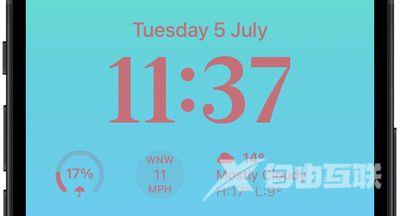 由于表盘复杂性,许多 Apple Watch 用户习惯于通过手腕查看天气预报。随着 ?iOS 16? 和锁定屏幕小部件的出现,您可以直接在?iPhone?上查看天气信息,甚至无需解锁设备。
由于表盘复杂性,许多 Apple Watch 用户习惯于通过手腕查看天气预报。随着 ?iOS 16? 和锁定屏幕小部件的出现,您可以直接在?iPhone?上查看天气信息,甚至无需解锁设备。
天气锁屏小部件有多种风格。如果您在数字时钟上方的日期旁边插入一个小部件,您可以选择显示月亮事件、太阳事件、条件、位置、降雨、空气质量、紫外线指数或风。
 在数字时钟的正下方有一个更大的长方形空间,您可以在其中将小部件水平地并排放置。这里提供了八个可选的天气小部件,用于查看月球事件、太阳事件、条件、位置、降雨、空气质量、紫外线指数或风。请注意,只有当前的天气状况和月球事件采用较大的小部件格式。
在数字时钟的正下方有一个更大的长方形空间,您可以在其中将小部件水平地并排放置。这里提供了八个可选的天气小部件,用于查看月球事件、太阳事件、条件、位置、降雨、空气质量、紫外线指数或风。请注意,只有当前的天气状况和月球事件采用较大的小部件格式。
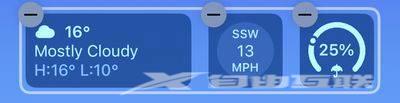 要开始添加小部件,您只需使用Face ID或Touch ID解锁您的 ???iPhone??? ,然后长按锁定屏幕以进入锁定屏幕库。以下步骤将指导您完成其余过程。
要开始添加小部件,您只需使用Face ID或Touch ID解锁您的 ???iPhone??? ,然后长按锁定屏幕以进入锁定屏幕库。以下步骤将指导您完成其余过程。
将天气预报小部件添加到您的锁定屏幕
- 点击时间上方或下方的框架以调出小部件选择器。
- 点击小部件选择器顶部的建议天气小部件,将其添加到所选框架。

- 您还可以点击应用程序列列表中的天气以从一系列变体中进行选择。轻扫到您想要的那个,然后点击它或将它拖到框架上以放置它。
- 完成小部件排列后,点击屏幕右上角的完成。
- 点击壁纸库中的当前锁定屏幕以将其激活。
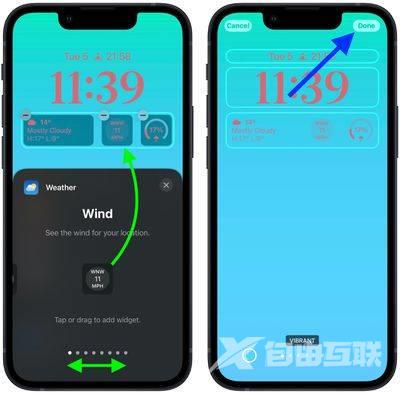
在 ??iOS 16?? 中,开发人员可以使用 Apple 的新 WidgetKit API 为第三方应用程序创建小部件,因此期待更多锁屏小部件的出现。
